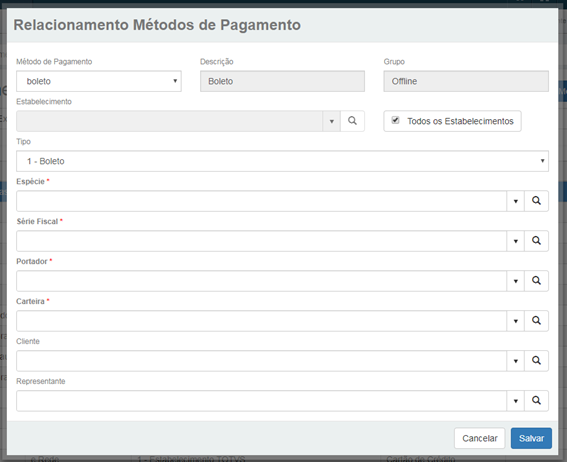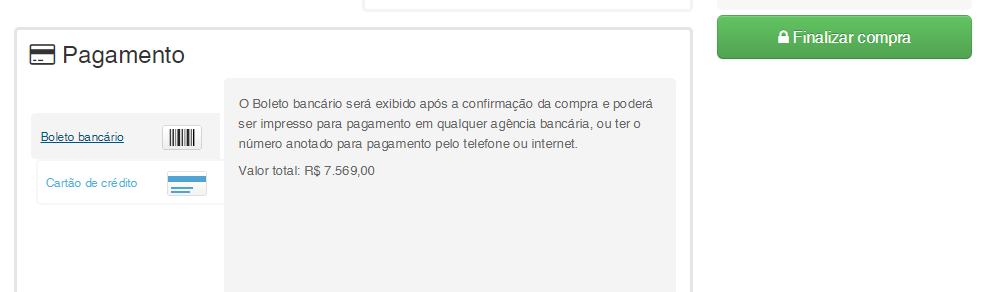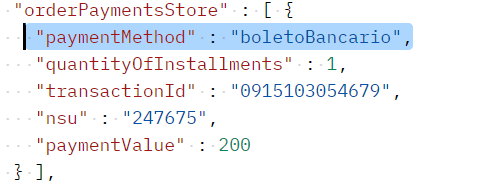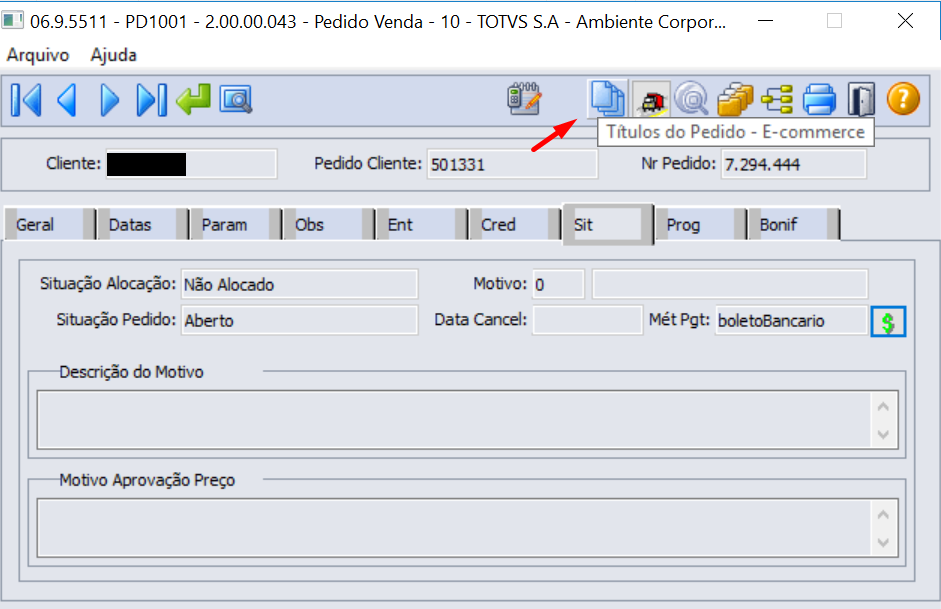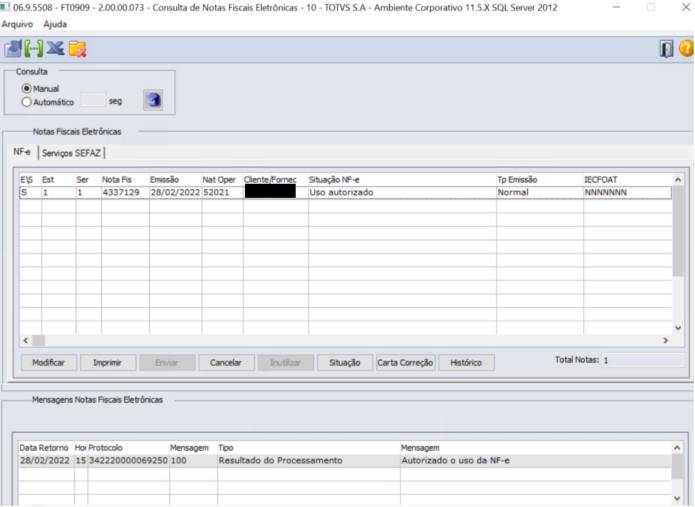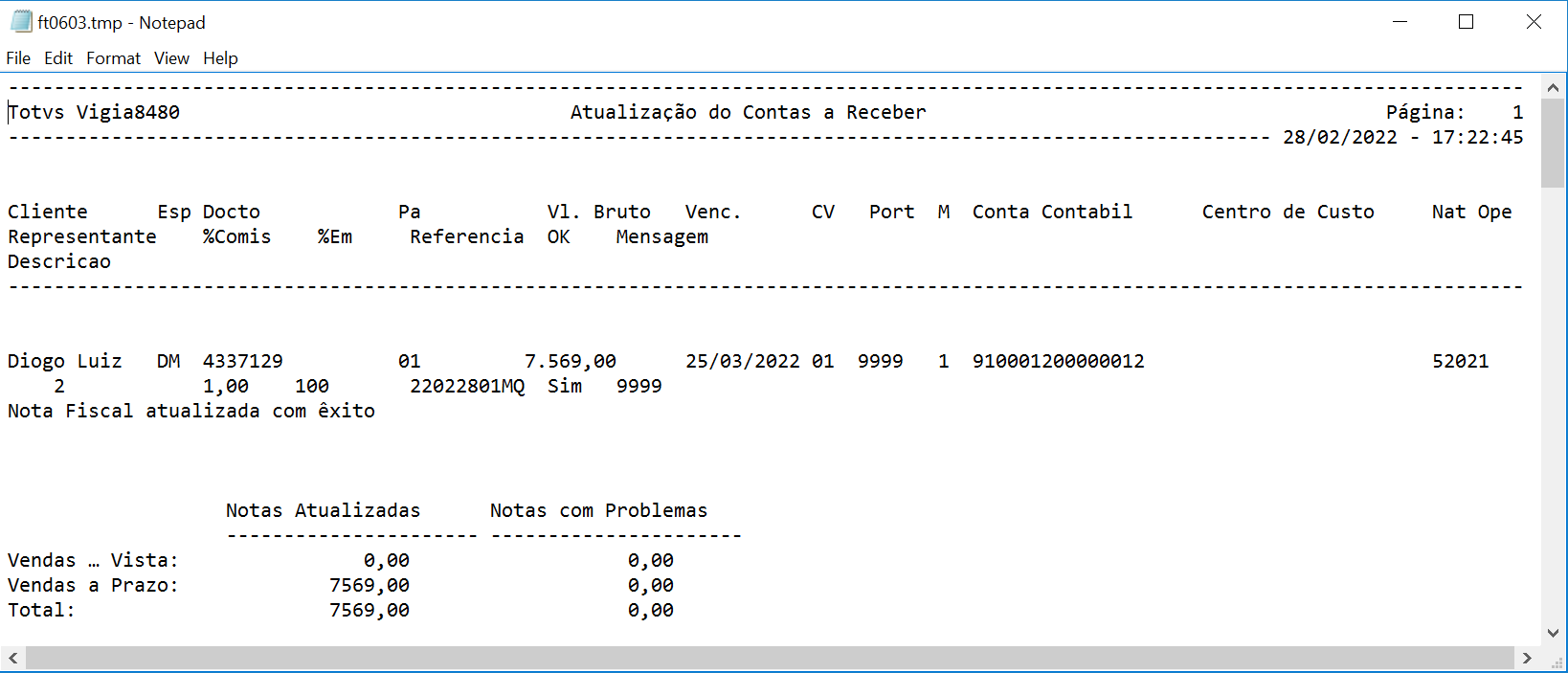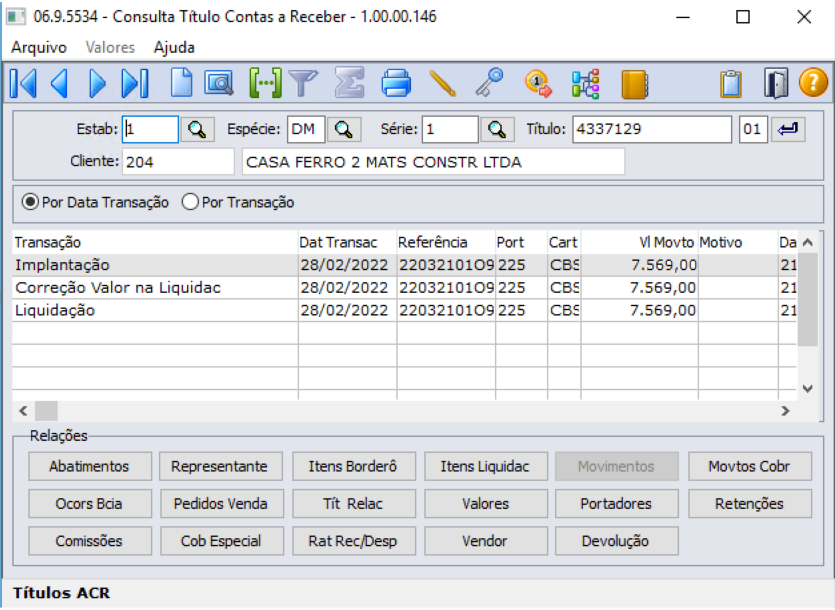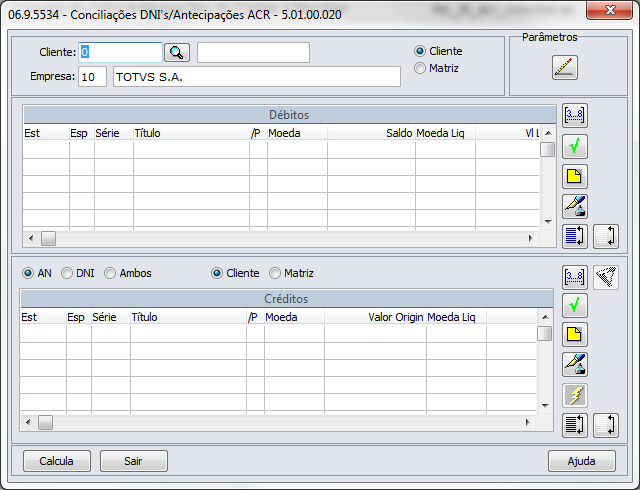1) Antes de importar um pedido de venda do e-commerce, deverá ser realizado o cadastro do método de pagamento, por meio da funcionalidade Métodos de Pagamento E-commerce (mpd.html.paymentmethodecommerce):
2) Realizar o cadastro do método de pagamento:
- Método de pagamento: Selecionar um método de pagamento que seja boleto ou transferência bancária e selecionar o tipo 1 - Boleto ou um método de pagamento que seja transferência bancária e selecionar o tipo 2 - Transferência Bancária .
- Estabelecimento: Informar o estabelecimento para qual estará parametrizado este método. Também é possível parametrizar que um método de pagamento seja o mesmo para todos os estabelecimentos, para que o sistema tenha este comportamento, será necessário marcar a flag “Todos os estabelecimentos”. Durante a importação do pedido no Datasul, será verificado primeiramente, se foi parametrizado para o estabelecimento do pedido que está sendo importado um método de pagamento, caso não encontre, o sistema irá verificar se existe um método de pagamento parametrizado com a flag “Todos estabelecimentos” marcado.;
- Tipo: Selecionar o tipo 1 – Boleto ou 2 – Transferência Bancária ;
- Espécie: Para o tipo boleto/transferência será obrigatório informar uma espécie (caso seja boleto, deverá ser informado uma espécie do tipo Antecipação);
- Série Fiscal: Para o tipo boleto/transferência será obrigatório informar uma série;
- Portador: Para o tipo boleto/transferência será obrigatório informar um portador (caso seja boleto, deverá ser informado um portador cadastrado e compatível com o banco emissor do boleto proveniente da plataforma e-commerce);
- Carteira: Para o tipo boleto/transferência será obrigatório informar uma carteira (caso seja boleto, deverá ser informado uma carteira cadastrada e compatível com o banco emissor do boleto proveniente da plataforma e-commerce);
- Cliente: Caso seja informado um cliente neste campo, será desconsiderado o cliente do pedido e o título será gerado no EMS5 com o cliente informado neste campo (campo não obrigatório);
- Representante: Caso seja informado um representante neste campo, será desconsiderado o representante do pedido e o pedido e o título será gerado no EMS5 com o representante informado neste campo (campo não é obrigatório);
Considerações:
- Quando o pedido for integrado no ERP Datasul, será criada uma antecipação para o cliente com origem PEDVDA vinculada ao respectivo pedido;
- O título a receber proveniente do faturamento (nota fiscal) também será integrado ao módulo de contas a receber e será liquidado automaticamente na integração, usando a antecipação gerada na liquidação da baixa do título do boleto;
- Esta liquidação automática poderá ser desativada no programa prgfin\acr\acr009aa.r, desmarcando a opção "Abater Antecip PEDVDA Automaticamente";
- Para pagamento com métodos de pagamento "Boleto", a plataforma do e-commerce informa o número bancário (nosso número). Desta forma, é possível usar a rotina de retorno de cobrança escritural para liquidar os títulos.
- Os métodos de pagamento boleto ou transferência bancária não passam pela avaliação de crédito do produto padrão. Não há necessidade pois os pedidos só descem do e-commerce para o ERP Datasul quando já estão com o pagamento aprovado no e-commerce.
Importante
Quando for utilizado os métodos de pagamento do tipo 1 - Boleto, 2 - Transferência Bancária e 3 - Cartão de Crédito, deve ser informado uma condição de pagamento do tipo à vista no programa CD0701 para o grupo de cliente configurado no e-commerce. Caso queira trabalhar com as condições de pagamento do produto padrão é necessário cadastrar os métodos de pagamento de acordo como o tipo 4 - Faturado ou Intermediador, nesse tipo é possível vincular a condição de pagamento adequada.
3) Ao realizar um pedido no e-commerce e selecionando a forma de pagamento boleto ou transferência bancária”:
Quando esse pedido for enviado do e-commerce para o ERP Datasul, será enviada para o ERP Datasul informações do pagamento, essas informações estão presentes na tag orderPaymentsStore. Uma das informações é a tag paymentMethod, nessa tag constará o nome do método de pagamento selecionado no e-commerce.
Importante ressaltar que cada método de pagamento no e-commerce, possui um identificador, esse identificador está presente na tag PaymentMethod, no exemplo abaixo o pedido foi feito com o método de pagamento boleto, ao ser enviado para o ERP Datasul, o identificador do método de pagamento presente na tag paymentMethod possui o valor "boletoBancario". Ou seja, o valor "boletoBancario" precisa ser cadastrado no programa Métodos de Pagamento E-commerce (mpd.html.paymentmethodecommerce). Caso o cadastrado do método de pagamento não seja feito no ERP Datasul, o pedido não será importado com sucesso no ERP, será apresentada a mensagem:
55314 -Não foi cadastrado o método de pagamento boletoBancario e estabelecimento "x" no programa "Cadastro de Métodos de Pagamento E-commerce - mpd.html.paymentmethodecommerce".
Lembrando que a parametrização dos métodos de pagamento são realizados no manager do e-commerce, e cada método tem seu identificador. No momento que estiver sendo realizada toda parametrização do e-commerce é importante realizar o levantamento dos nomes dos métodos de pagamentos que serão disponibilizados no e-commerce, para que estes métodos sejam posteriormente cadastrados no ERP DATASUL. Os nomes dos métodos quem define é o e-commerce, e os nomes podem ser alterados caso haja necessidade pelo Totvs Connector.
Para cadastrar o método de pagamento "boletoBancario", acessar o programa Relacionamento Métodos de Pagamento E-commerce e cadastrar um método com o nome "boletoBancario", e selecionar o tipo "Boleto".
As informações dos valores a serem preenchidos nos campos: Espécie, Série, Portador e Carteira devem ser solicitadas aos responsáveis pelo módulo Financeiro. Pois os valores informados nestes campos, serão verificados e utilizados no momento de atualizar o contas a receber (FT0603).
Com o método de pagamento devidamente configurado e o pedido importado com sucesso no ERP Datasul, será possível consultar o pedido no programa PD1001, e na aba "Sit", é possível visualizar que o pedido foi criado no ERP Datasul com o método de pagamento boletoBancario. Essa informação está presente no campo "Mét Pgt".
4) Quando os pedidos importados, estiverem com o método de pagamento do tipo boleto ou transferência bancária, durante a importação deste pedido no ERP Datasul, será gerado uma antecipação no EMS5. A consulta desta antecipação poderá ser feita por meio da funcionalidade Consulta Título Contas a Receber (ACR212AA):
A antecipação será gerada no EMS5, com os mesmos dados informados nos campos Estabelecimento, Espécie, Série, Portador e Carteira do programa Cadastro de Métodos de Pagamento E-commerce (mpd.html.paymentmethodecommerce):
- Estabelecimento: Todos os estabelecimentos;
- Espécie: AN;
- Série: 1;
- Portador: 225;
- Carteira: CBS;
- Cliente: 204
IMPORTANTE: Neste exemplo, a antecipação foi gerada no EMS5 para o cliente: "204 - VIGIA8480", pois ao cadastrar o método de pagamento "boletoBancario" no programa Cadastro de Métodos de Pagamento E-commerce (mpd.html.paymentmethodecommerce), foi informado no campo "Cliente", o cliente: "204 - VIGIA8480". Portanto, sempre que for realizado um pedido com método de pagamento "boletoBancario", as antecipações geradas no EMS5 será gerado para o cliente que foi informado no campo Cliente. Este campo não é obrigatório, caso não seja informado nenhum cliente no campo "Cliente", a antecipação será gerada no EMS5 para o cliente que fez o pedido no e-commerce.
Outra forma de verificar a antecipação gerada no EMS5 a partir da importação de um pedido de venda com o método de pagamento do tipo Boleto ou Transferência Bancária, é por meio da funcionalidade Pedido Venda (PD1001), clicando no botão: Títulos do Pedido´- E-commerce. Este botão somente ficará visível para pedidos do tipo boleto e transferência bancária, para pedidos do tipo cartão ou faturado o botão ficará escondido em tela.
Após clicar no botão "Títulos do Pedido - E-commerce", será aberta a tela “Detalhe Título ACR” para a consulta do título:
5) Como os pedidos do e-commerce, só são enviados para o ERP Datasul após a confirmação do pagamento no e-commerce, o próximo passo após a entrada do pedido no ERP Datasul é faturar o pedido.
6) Após a autorização da Nota Fiscal Eletrônica, a situação do pedido será alterada no manager do e-commerce para “Faturado” e os dados da nota fiscal eletrônica serão enviadas para o manager também:
7) Após a autorização da nota, a nota faturada deverá ser atualizada no contas a receber por meio da funcionalidade Atualização Contas a Receber (FT0603):
Após a atualização do contas a receber, será gerado um novo titulo no EMS5 para a nota fiscal que foi faturada:
Considerações:
Caso o parâmetro "Abater Antecip PEDVDA Automaticamente", localizado no programa Parâmetros Estabelecimento Contas a Receber (ACR009AA) esteja marcado, durante a geração do título por meio da rotina de Atualização Contas Receber (FT0603), será gerado o abatimento da antecipação do titulo gerado durante a implantação do pedido oriundo da e-commerce que estejam com os métodos de pagamento do tipo boleto/transferência bancária automaticamente:
Caso o parâmetro "Abater Antecip PEDVDA Automaticamente" esteja desmarcado, será necessário realizar o abatimento da antecipação por meio da funcionalidade Conciliações DNI's/Antecipações ACR (ACR521):